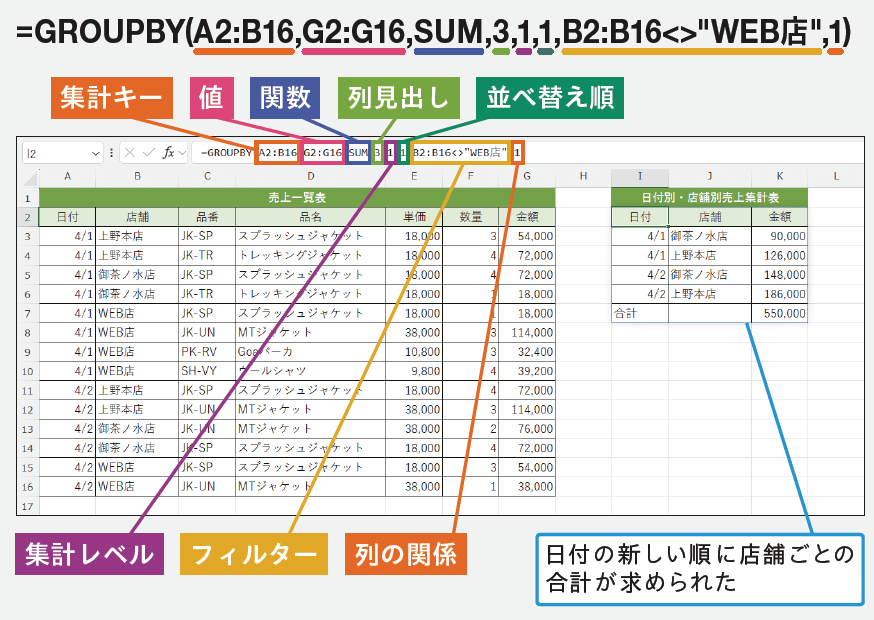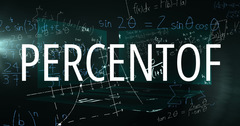表の集計
GROUPBY
グループごとに集計を行い、集計表を作成する
対応バージョン:
GROUPBY関数は、[集計キー]で指定された範囲をキーとして[値]を集計します。集計方法は[関数]で指定します。[集計レベル]以降の引数については以下の解説を参照してください。
入力方法と引数
GROUPBY(集計キー, 値, 関数, 列見出し, 集計レベル, 並べ替え順, フィルター, 列の関係)
| 集計キー | 集計のキーとなる範囲を指定します。同じキーを持つ値が集計されます。 | |
|---|---|---|
| 値 | 集計する値の範囲を指定します。 | |
| 関数 | 集計を行うための関数を指定します。以下の値が指定できます。いずれも同じ名前のExcel関数の機能を実行します。 SUM PERCENTOF AVERAGE MEDIAN COUNT COUNTA MAX MIN PRODUCT ARRAYTOTEXT CONCAT STDEV.S STDEV.P VAR.S VAR.P MODE.SNGL LAMBDA | |
| 列見出し | 列見出しについて以下のように指定します。省略時は自動的に判定します。 | |
| 0 | もとのデータに見出しがない。集計結果に見出しを表示しない | |
| 1 | もとのデータに見出しがある。集計結果に見出しを表示しない | |
| 2 | もとのデータに見出しがない。集計結果に見出しを作成して表示する | 3 | もとのデータに見出しがある。集計結果に見出しを表示する |
| 集計レベル | 小計と合計の求め方を指定します。省略時は自動的に判定します。 | |
| 0 | 合計を表示しない | |
| 1 | 総合計を表示する | |
| 2 | 総合計と小計を表示する | -1 | 総合計を上部に表示する | -2 | 総合計と小計を上部に表示する |
| 並べ替え順 | 並べ替えの方法を[集計キー]の列位置で指定します。前に「-」を付けると降順に並べ替えます。たとえば、「-2」を指定すると2列目で降順に並べ替えます。「{-2, 1}」とすると2列目の降順、1列目の昇順という意味になります。 | |
| フィルター | どの行を取り出すか、条件を指定します。 | |
| 列の関係 | 階層的に並べ替えを行うかどうかを指定します。 | |
| 0または省略 | 階層的に並べ替える。下位の項目も並べ替えられる。[並べ替え順]が指定されていない列は昇順となる | |
| 1 | 指定された並べ替え順のみとする。この場合、小計は求められない | |
活用のポイント
- 使用例では[集計キー]にA2:B16を指定しているので、日付ごと店舗ごとに集計されます。
- 使用例では[列見出し]に3を指定しているので、[集計キー]や[値]、[フィルター]にも列見出しを含めた範囲を指定しています。また、集計結果にも見出しが表示されます。
- 使用例では[集計レベル]に1を指定しているので、日付ごとの小計は求められません。
- [列の関係]に0を指定した場合、[集計レベル]に2または-2を指定するとエラー値[#VALUE]が返されます。